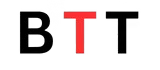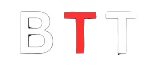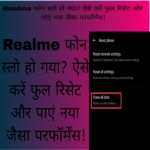क्या आप अपने फ़ोन को Factory reset करने जा रहे हैं? अगर हाँ, तो सबसे ज़रूरी काम है अपने डेटा का Backup लेना! Factory Reset करने से पहले Backup Data लेना क्यों ज़रूरी है, ये हम आपको इस गाइड में बताएँगे। इस गाइड में हम आपको स्टेप-बाय-स्टेप बताएँगे कि आप अपने फ़ोन, Tablet या Computer का data कैसे सुरक्षित रख सकते हैं। तो चलिए, शुरू करते हैं!
data Backup क्यों ज़रूरी है? (Why is Data Backup Important?)
Factory reset करने का मतलब है आपका डिवाइस Absolutely नया जैसा हो जाएगा। आपके सारे Apps , photo, Video , Contacts, और ज़रूरी Files Delete हो जाएँगी। अगर आपने बैकअप नहीं लिया, तो आपका सारा डेटा हमेशा के लिए खो सकता है! इसलिए, Factory reset करने से पहले डेटा का Backup लेना बेहद ज़रूरी है।
data backup कैसे लें? (How to Backup Data?)
- स्टेप 1: सबसे पहले मोबाइल के सेटिंग में जाएं।
- स्टेप 2: System settings पर क्लिक करें।
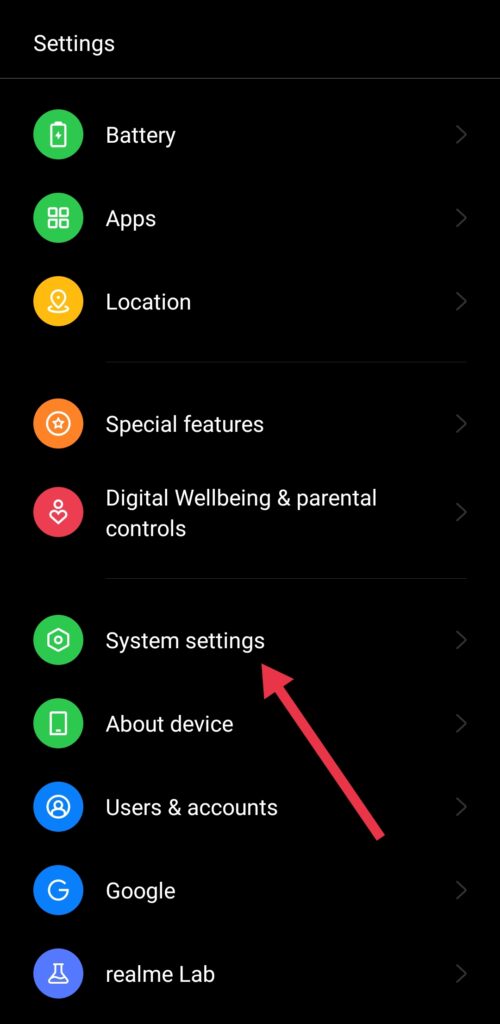
- स्टेप 3: Back up and reset पर क्लिक करें।
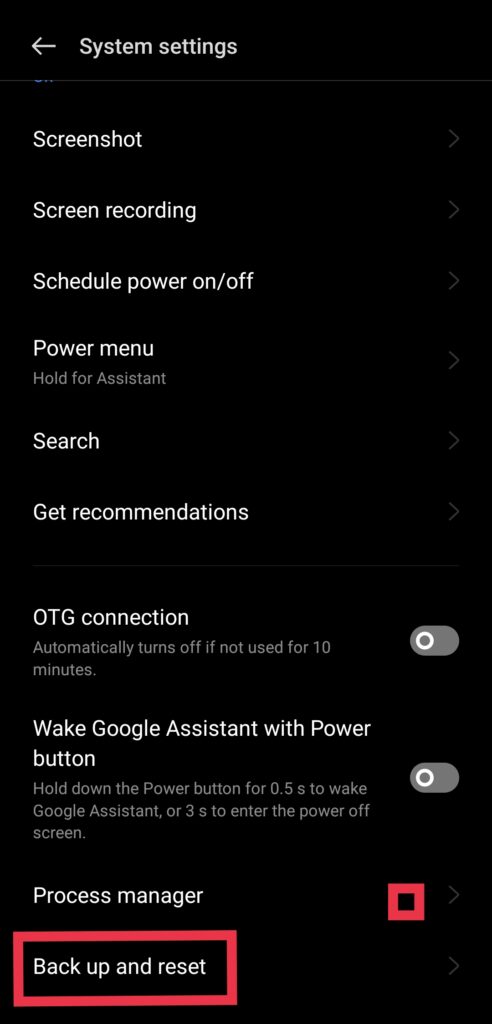
- स्टेप 4: Backup & migrate पर क्लिक करें।
- स्टेप 5: अब Local Backup पर क्लिक करें।
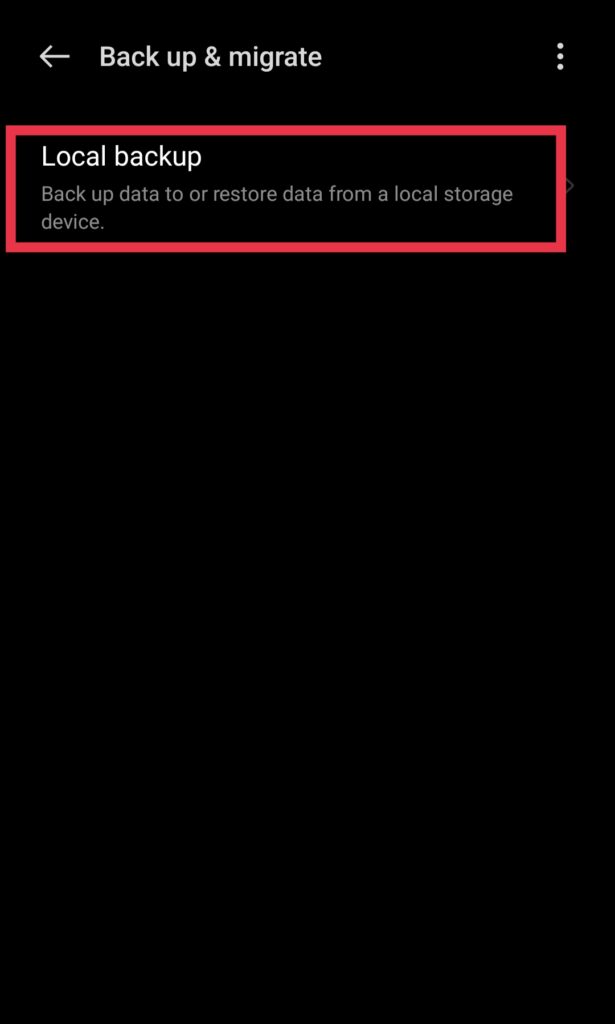
- स्टेप 6: New backup पर क्लिक करें।
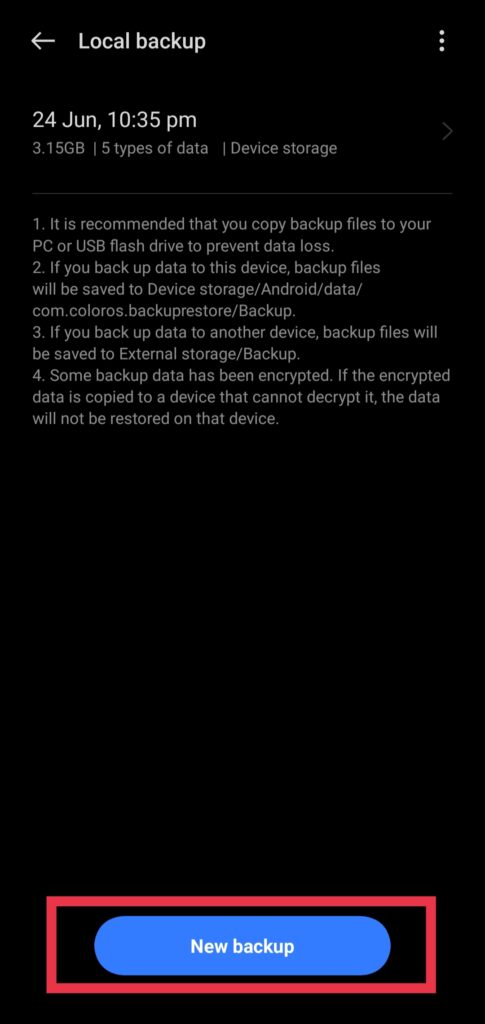
- स्टेप 7: Start पर क्लिक करें।
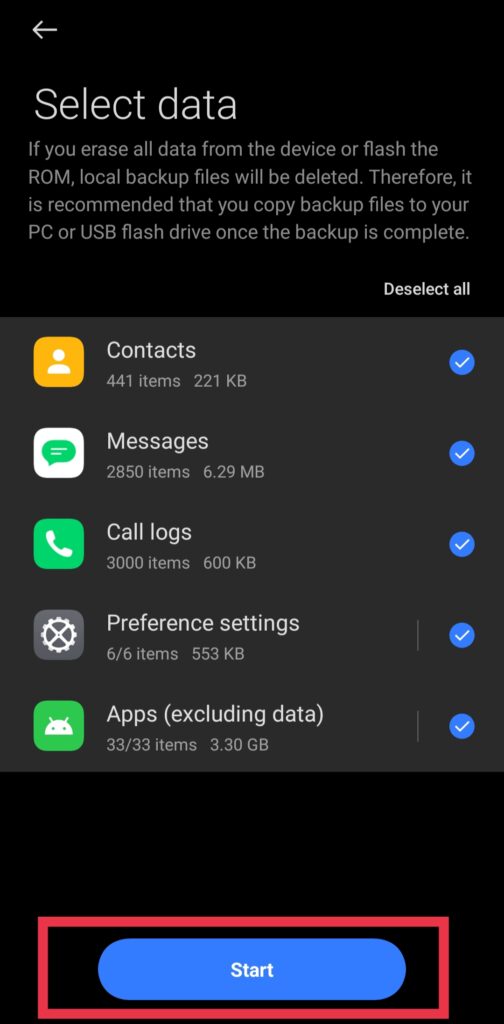
अब मोबाइल रिसीट करने के बाद email id डालने के बाद backup किया हुआ डाटा वापस आ जाएगा।
2. Cloud Storage में Backup (Backup to Cloud Storage)
आप Google Drive, Dropbox या OneDrive जैसे Cloud storage में भी अपना data Backup कर सकते हैं।
- 1. अपने phone में Cloud storage App install करें।
- 2. अपने Account से Login करें।
- 3. photo , Video और ज़रूरी Files को Cloud storage में Upload करें।
3. Computer पर Backup (Backup to Computer)
आप अपने फ़ोन को कंप्यूटर से कनेक्ट करके भी डेटा बैकअप कर सकते हैं।
- 1. अपने फ़ोन को USB केबल से कंप्यूटर से कनेक्ट करें।
- 2. कंप्यूटर पर अपने फ़ोन को पहचानें।
- 3. अपने फ़ोन के फ़ोल्डर्स में जाएँ और ज़रूरी फ़ाइलों को कॉपी करके कंप्यूटर में सेव करें।
Tips और विकल्प (Tips & Alternatives)
- पूरा बैकअप लें: सिर्फ़ ज़रूरी डेटा का ही नहीं, बल्कि फ़ोन की पूरी सेटिंग्स का बैकअप लेना भी अच्छा होता है।
- बैकअप को सुरक्षित रखें: अपना बैकअप किसी सुरक्षित जगह पर रखें, जैसे एक्सटर्नल हार्ड ड्राइव या क्लाउड स्टोरेज।
- वैकल्पिक तरीके: आप थर्ड-पार्टी ऐप्स का इस्तेमाल करके भी डेटा बैकअप ले सकते हैं।
- गलतियाँ जिनसे बचें: बैकअप लिए बिना फ़ैक्टरी रीसेट न करें। बैकअप को रीस्टोर करना न भूलें।
अक्सर पूछे जाने वाले सवाल (FAQ)
प्रश्न: Factory Reset करने के बाद डेटा कैसे Restore करें? (How to restore data after factory reset?)
उत्तर: फ़ैक्टरी रीसेट करने के बाद, जब आप अपना फ़ोन सेटअप करेंगे, तो आपको बैकअप रीस्टोर करने का ऑप्शन मिलेगा। अपना गूगल अकाउंट या क्लाउड स्टोरेज अकाउंट चुनें और बैकअप रीस्टोर करें।
प्रश्न: क्या मैं अपने ऐप्स का भी बैकअप ले सकता हूँ? (Can I backup my apps too?)
उत्तर: हाँ, आप गूगल अकाउंट से ऐप्स और उनके डेटा का बैकअप ले सकते हैं।
प्रश्न: अगर मेरे पास कंप्यूटर नहीं है तो मैं क्या करूँ? (What if I don’t have a computer?)
उत्तर: आप क्लाउड स्टोरेज या थर्ड-पार्टी ऐप्स का इस्तेमाल करके डेटा बैकअप कर सकते हैं।
निष्कर्ष (Conclusion)
फ़ैक्टरी रीसेट करने से पहले डेटा का बैकअप लेना बहुत ज़रूरी है। इस गाइड में बताए गए तरीकों से आप आसानी से अपने डेटा को सुरक्षित रख सकते हैं। अपने डेटा को खोने से बचाने के लिए हमेशा बैकअप लें!
Read More
- YouTube पर अपना Mobile Number Verify करें—तेजी से और सबसे आसान तरीका!
- इंस्टाग्राम पर व्यूज कैसे बढ़ाएं: 15 बेहतरीन और प्रभावी तरीके-(Instagram par view badaye)
- Instagram पर Reel को तेजी से वायरल करने के जबरदस्त और आसान तरीके!
- इंस्टाग्राम पर Lock कैसे लगाएं? जानिए सबसे आसान तरीका – अब Account रहेगा 100% सुरक्षित!
- बिना किसी App के इंस्टाग्राम का Password पता करने का सीक्रेट तरीका – सबसे आसान गाइड!
- बिना पैसे खर्च किए Instagram पर Blue Tick कैसे पाएं? जानिए आसान तरीका!
- Instagram की Chat Delete करना हुआ आसान! जानिए सबसे सिंपल तरीका
- Realme फोन स्लो हो गया? ऐसे करें फुल रिसेट और पाएं नया जैसा परफॉर्मेंस! -(Realme phone reset kaise kare)